
Obsah:
- Autor John Day [email protected].
- Public 2024-01-30 11:55.
- Naposledy zmenené 2025-01-23 15:05.


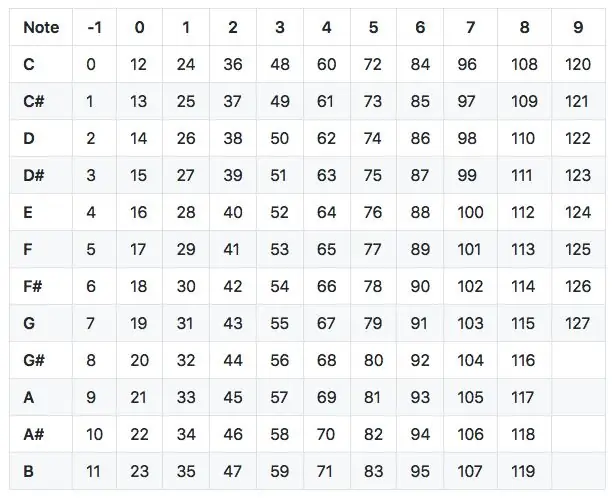
Bezkontaktné robenie vecí je v dnešnej dobe trendom. Vytvoril som jednoduchý midi ovládač pomocou dosky Arduino Pro micro a niektorých IR detektorov priblíženia, ktoré majú vstavaný komparátor, ktorý by mal byť k dispozícii pomerne ľahko a lacno. Tento projekt je možné použiť na akomkoľvek Arduine, ktoré má dosku založenú na 32u4, bolo to urobené kvôli schopnosti používať tieto dosky má MIDI bez bolesti hlavy, ktorú musíte absolvovať pomocou bezsrstého midi a s ním spojených závad. Tento projekt bol vykonaný pre 7 hlavných poznámok, ktoré je možné ľahko rozšíriť o ďalšie poznámky. Cakewalk od BandLab som použil ako svoj DAW, pretože je skvelý a zadarmo. Dúfam, že sa pri jeho tvorbe budete baviť. Tento projekt bol pôvodne navrhnutý tak, aby predstavil študentom nádherný svet Infra-Red a jeho zábavnú aplikáciu.
Zásoby
Arduino Pro Micro (alebo akákoľvek doska na báze 32u4)
IR senzor priblíženia * žiadne požadované poznámky
tlačidlá (voliteľné)
spájkovačka a olovo
Berg kolíky
perfboard
Drôt
počítač
Krok 1: Dajte veci dohromady



Najprv si vezmeme veci, ktoré potrebujeme na realizáciu tohto projektu. Budete potrebovať počítač, aby využil tento MIDI kontrolér.
IR senzor priblíženia Arduino Pro Micro (alebo akákoľvek doska na báze 32u4) * žiadne požadované poznámky
tlačidlá (voliteľné)
spájkovačka a olovo
Berg kolíky
perfboard
Drôt
na naprogramovanie vašej dosky budete potrebovať Arduino IDE. Na kontrolu projektu sa odporúča znova softvér MIDI-OX. Použitie s DAW poskytuje skvelé výsledky.
Krok 2: Pochopenie základov

Mikroprocesor detekuje, keď sa predmet priblíži k infračervenému detektoru blízkosti. Potom pošle zodpovedajúci MIDI kód do počítača.
Na dosiahnutie tohto cieľa použijeme externú knižnicu. Knižnicu nájdete pomocou nižšie uvedeného odkazu.
github.com/arduino-libraries/MIDIUSB
pomocou softvéru MIDI-OX môžeme skontrolovať, či počítač prijíma správny signál.
Budeme používať digitálne IO, ak máme na doske IR proximity komparátor. Vďaka komparátoru dostaneme vstup ako 1 alebo 0 na I/O porte mikroovládača
Krok 3: Kód
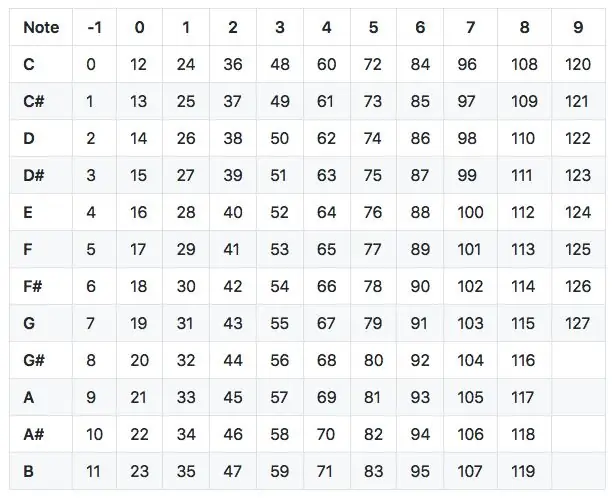
Kód je pomerne jednoduchý a ľahko upraviteľný. priložil som kód k tomuto pokynu.
Kedykoľvek sa vyskytne nejaký predmet, ktorý interferuje s IR bezdotykovým detektorom, pošleme zodpovedajúci signál do počítača
Ak chcete použiť rôzne noty, použite MIDI graf.
Nahrajte program do mikroovládača
Krok 4: Pripojenia



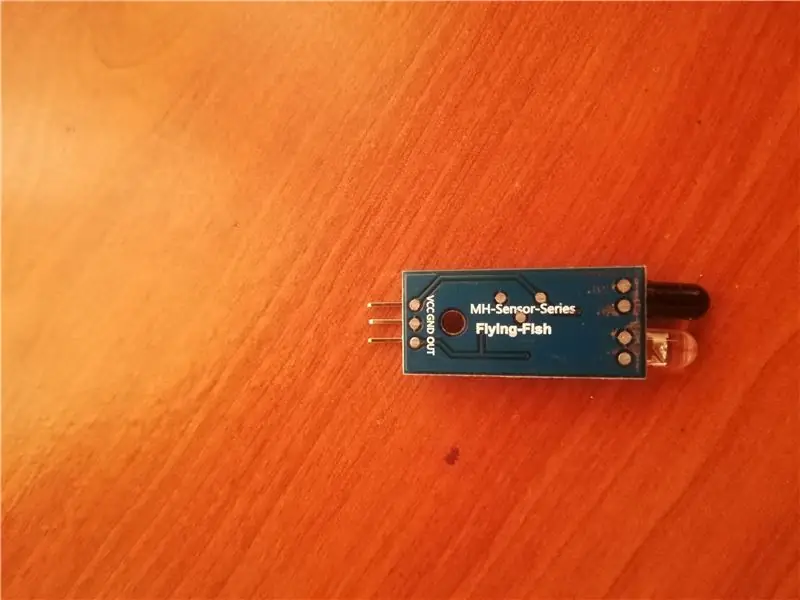
Napájajte bezdotykovú infračervenú dosku napájaním VCC a uzemnením.
Pripojte výstup k zodpovedajúcim digitálnym I/O kolíkom. Na svoj projekt som použil pin 2-8.
nezabudnite upraviť kód podľa použitého kolíka.
Použil som samičie kolíky, aby som mohol v prípade potreby ľahko odstrániť a vymeniť IR bezdotykový detektor a arduino.
Krok 5: Testovanie nášho MIDI ovládača
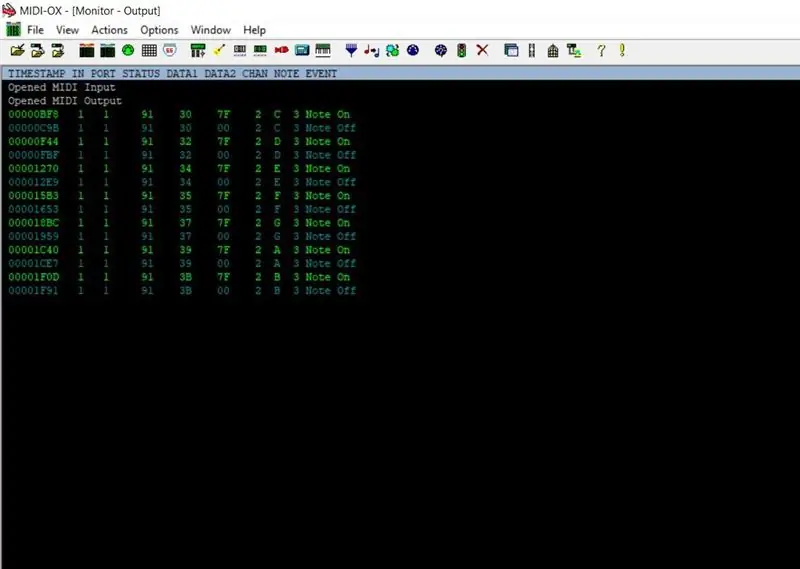
Odporúčam nainštalovať MIDI-OX do počítača.
Po dokončení všetkých pripojení k perfboardu pridajte infračervený detektor.
Pripojte dosku k počítaču.
Otvorte svoj testovací program MIDI.
Skúste jeden prst priblížiť k detektoru
Krok 6: Pripojte sa k DAW a vytvorte si hudbu



Bude si nejaký čas zvykať na bezkontaktný spôsob hrania, ale bude to zábavný zážitok. Ja osobne rád v Cakewalku hrám na bicie. Pridajte alebo zablokujte svetlo z dosky podľa svojho vkusu
Odporúča:
DIY bezkontaktný dávkovač dezinfekcie rúk bez Arduina alebo mikrokontroléra: 17 krokov (s obrázkami)

DIY bezkontaktný dávkovač dezinfekcie rúk bez Arduina alebo mikrokontroléra: Ako všetci vieme, vypuknutie ochorenia COVID-19 zasiahlo svet a zmenilo náš životný štýl. V tomto stave sú alkohol a dezinfekčné prostriedky na ruky životne dôležité tekutiny, musia sa však používať správne. Dotýkanie sa nádob s alkoholom alebo dezinfekčných prostriedkov na ruky infikovanými rukami
Bezkontaktný IR teplomer: 8 krokov (s obrázkami)

Bezkontaktný IR teplomer: Moje miestne ministerstvo zdravotníctva sa so mnou spojilo, pretože potrebovalo spôsob, ako denne sledovať telesnú teplotu zdravia svojich zamestnancov počas krízy Covid-19 v roku 2020. Normálne, IR teplomerov mimo regálu začalo byť málo
Používajte smartfón ako bezkontaktný teplomer / prenosný teplomer: 8 krokov (s obrázkami)

Používajte smartfón ako bezkontaktný teplomer / prenosný teplomer: Meranie telesnej teploty bezkontaktným / bezkontaktným teplomerom. Vytvoril som tento projekt, pretože Thermo Gun je teraz veľmi drahý, takže musím nájsť alternatívu k vlastnoručnému vyrobeniu. Cieľom je vytvoriť nízkorozpočtovú verziu. DodávkyMLX90614Ardu
Bezkontaktný detektor napätia: 5 krokov (s obrázkami)

Bezkontaktný detektor napätia: V tomto návode vám ukážem, ako môžete vytvoriť bezkontaktný detektor napätia na kontrolu vodičov pod napätím. Použité nástroje a materiály (prepojenia partnerov): Tranzistory http://s.click.aliexpress.com /e/bWomecjILEDs http://s.click.aliexpress.com/e/
Bezkontaktný detektor napätia: 15 krokov (s obrázkami)

Bezkontaktný detektor napätia: 3 spôsoby, ako si vytvoriť vlastný bezkontaktný detektor napätia za menej ako dolár Úvod ------------ Keď sa s elektrickou energiou zle zaobchádza, dôjde k elektrickému šoku s nepríjemným zážitkom; preto musí byť bezpečnosť pri práci na prvom mieste
